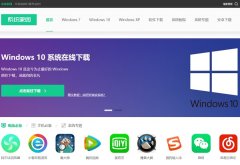电脑难以启动的情况常常给用户带来诸多烦恼。有时候,屏幕黑了、听不到任何启动音,或者电脑卡在启动界面,这些问题可能源自多种因素。本文将解析常见的启动问题以及解决方案,帮助用户有效应对。

启动故障的原因可能涉及硬件、软件或配置项。硬盘故障是最常被忽视的原因之一。当硬盘出现故障时,系统将无法读取引导文件,导致电脑无法启动。建议用户检查硬盘的连接是否松动,并利用检测工具扫描硬盘的健康状况,必要时进行数据备份和更换。
内存条的故障也可能引发启动问题。内存条接触不良或损坏时,系统无法正常读取数据。重新安装内存条或更换内存模块通常能够解决此类问题。自检启动功能(POST)有时会提示内存错误,碰到这种情况,用户可以根据主板手册中的指引定位故障。
另一种常见情况是操作系统文件损坏。引导文件的损坏会导致系统无法正常启动。用户可以尝试进入安全模式或使用系统修复工具,如Windows PE或安装光盘修复启动项。恢复出厂设置也是一种解决方案,但需谨慎操作并提前备份重要数据。
如果以上方法都未能解决问题,可能需要考虑BIOS设置。进入BIOS界面,检查启动顺序是否设定正确。部分主板具有清除CMOS功能,可以重置所有设置,有时能解决启动困扰。
硬件故障以外,近期流行的一种DIY技术是使用固态硬盘(SSD)来提升启动速度。与传统机械硬盘相比,SSD能够显著缩短开机时间,使系统在数秒内完成启动。挂机号的稳定性使得整体性能得到提升,进一步降低系统崩溃的概率。
除了硬件的改进,软件的优化同样不容忽视。定期清理系统垃圾文件、更新操作系统和驱动程序,有助于减少软件冲突,提高启动后的运行稳定性。使用轻量级软件替代大型应用,在需要时更换也可以有效降低系统负担。
通过以上的方法与技巧,相信用户能够有效应对电脑启动的常见问题。如果您还有其他疑问,以下是一些常见问题的解答:
1. 如何检测硬盘是否正常?
- 可以使用硬盘检测工具,如CrystalDiskInfo,查看硬盘的健康状态。
2. 电脑无法进入安全模式该怎么办?
- 尝试多次重启,直至出现高级启动选项,在其中选择安全模式进行进入。
3. BIOS中如何更改启动顺序?
- 进入BIOS设置,找到Boot菜单,然后根据提示调整启动设备的顺序。
4. SSD能否替代机械硬盘?
- 是的,SSD在启动速度及数据传输速度方面明显优于常规机械硬盘。
5. 如何备份重要数据?
- 使用外部硬盘、云存储或备份软件进行数据备份,可以有效保护重要信息。
希望这篇文章能够帮助用户更好地识别和解决电脑启动问题,提升日常使用体验。